
Để mang đến cho người dùng những trải nghiệm sâu sắc về những siêu phẩm công nghệ cùng với những ấn tượng khó phai về một thế hệ người chơi lâu năm Gundam Series, ASUS đã nghiên cứu và phát triển để cho ra mắt hàng loạt những thiết bị máy tính phiên bản giới hạn với thiết kế cực kỳ hiện đại và đẳng cấp. Chắc chắn đây sẽ là những thiết bị máy tính có một không hai trên thị trường công nghệ hiện nay. Chính vì vậy mà những thiết bị máy tính này đang được nhiều tín đồ công nghệ và Gundam Series Fan săn đón liên tục. Và thiết bị máy tính đầu tiên trong bài viết của An Phát Computer ngày hôm nay, chính là chiếc Màn hình máy tính ASUS ROG Strix XG279Q-G GUNDAM EDITION.
 Ngay sau đây, An Phát Computer sẽ tiến hành mở hộp để các bạn chiêm ngưỡng cực phẩm công nghệ có một không hai này nhé.
Ngay sau đây, An Phát Computer sẽ tiến hành mở hộp để các bạn chiêm ngưỡng cực phẩm công nghệ có một không hai này nhé.
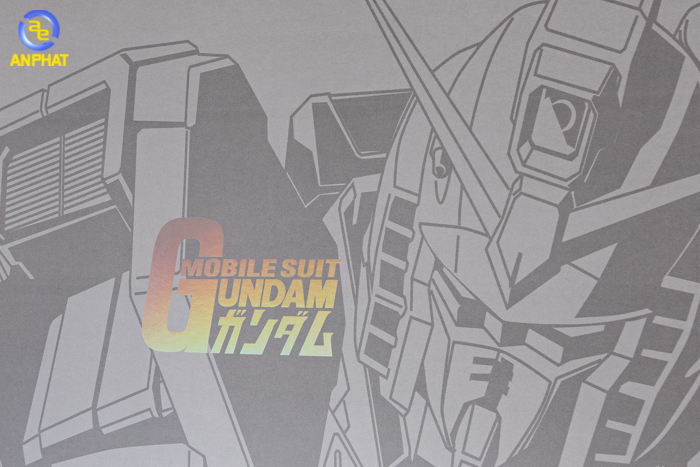 Vỏ hộp của chiếc màn hình máy tính ASUS ROG Strix XG279Q-G GUNDAM EDITION này được thiết kế theo phong cách cực kỳ “Mobile Suit Gundam” với 3 tông màu chủ đạo trắng, xanh và xám.
Vỏ hộp của chiếc màn hình máy tính ASUS ROG Strix XG279Q-G GUNDAM EDITION này được thiết kế theo phong cách cực kỳ “Mobile Suit Gundam” với 3 tông màu chủ đạo trắng, xanh và xám.
 Và nếu các bạn vẫn chưa được biết thế hệ người máy chiến đấu Mobile Suit Gundam trong phiên bản màn hình máy tính ASUS ROG Strix XG279Q-G GUNDAM EDITION này thì An Phát Computer xin phép giới thiệu đến các bạn về nó. Rằng đây chính là một trong những người máy chiến đấu đầu tiên Mobile Suit Gundam RX-78-2 được vận hành và điều khiển bởi đội trưởng Amuro Ray. Nó xuất hiện lần đầu tiên trong tập thứ 98 của DEATH BATTLE !, Optimus Prime VS Gundam.
Và nếu các bạn vẫn chưa được biết thế hệ người máy chiến đấu Mobile Suit Gundam trong phiên bản màn hình máy tính ASUS ROG Strix XG279Q-G GUNDAM EDITION này thì An Phát Computer xin phép giới thiệu đến các bạn về nó. Rằng đây chính là một trong những người máy chiến đấu đầu tiên Mobile Suit Gundam RX-78-2 được vận hành và điều khiển bởi đội trưởng Amuro Ray. Nó xuất hiện lần đầu tiên trong tập thứ 98 của DEATH BATTLE !, Optimus Prime VS Gundam.
 Ngoài những thông tin về thế hệ người máy chiến đấu Mobile Suit Gundam RX-78-2 ở trên thì chiếc màn hình máy tính ASUS ROG Strix XG279Q-G GUNDAM EDITION này cũng cho các bạn biết thêm về rất nhiều công nghệ đặc trưng ấn tượng bao gồm WQHD [2560 x 1440], Overlock to 170Hz Rapid Refresh Rate, FAST IPS, 95% DCI-P3, ELMB SYNC, 1ms, NVIDIA G-SYNC, Dynamic Shadow Boost, ASUS AURA SYNC, Display Widget, HDMI và 3 Year Warranty.
Ngoài những thông tin về thế hệ người máy chiến đấu Mobile Suit Gundam RX-78-2 ở trên thì chiếc màn hình máy tính ASUS ROG Strix XG279Q-G GUNDAM EDITION này cũng cho các bạn biết thêm về rất nhiều công nghệ đặc trưng ấn tượng bao gồm WQHD [2560 x 1440], Overlock to 170Hz Rapid Refresh Rate, FAST IPS, 95% DCI-P3, ELMB SYNC, 1ms, NVIDIA G-SYNC, Dynamic Shadow Boost, ASUS AURA SYNC, Display Widget, HDMI và 3 Year Warranty.
 Hình ảnh đầu tiên ngay trước mắt các bạn chính là chân dung thực tế của chiếc Màn hình Gaming ASUS ROG Strix XG279Q-G GUNDAM EDITION với kích thước khung hình 27.0 inch, 3 viền siêu mỏng cùng tấm nền phân giải 2K QWHD (2560*1440).
Hình ảnh đầu tiên ngay trước mắt các bạn chính là chân dung thực tế của chiếc Màn hình Gaming ASUS ROG Strix XG279Q-G GUNDAM EDITION với kích thước khung hình 27.0 inch, 3 viền siêu mỏng cùng tấm nền phân giải 2K QWHD (2560*1440).

 ASUS ROG Strix XG279Q-G GUNDAM EDITION không chỉ mang trong một thiết kế hiện đại, đẳng cấp và ấn tượng theo phong cách Mobile Suit Gundam mà nó còn sở hữu đầy đủ tính năng công nghệ lẫn tiện ích sử dụng kế thừa từ phiên bản màn hình máy tính ASUS ROG Strix XG279Q-G truyền thống. Chính vì vậy mà ASUS ROG Strix XG279Q-G được liệt kê vào trong danh sách Top 5 Màn Hình Máy Tính 2K Đẳng Cấp Thế Giới Giá Dưới 1000$ Năm 2020.
ASUS ROG Strix XG279Q-G GUNDAM EDITION không chỉ mang trong một thiết kế hiện đại, đẳng cấp và ấn tượng theo phong cách Mobile Suit Gundam mà nó còn sở hữu đầy đủ tính năng công nghệ lẫn tiện ích sử dụng kế thừa từ phiên bản màn hình máy tính ASUS ROG Strix XG279Q-G truyền thống. Chính vì vậy mà ASUS ROG Strix XG279Q-G được liệt kê vào trong danh sách Top 5 Màn Hình Máy Tính 2K Đẳng Cấp Thế Giới Giá Dưới 1000$ Năm 2020.
 Toàn bộ phần vỏ bên ngoài của chiếc màn hình máy tính ASUS ROG Strix XG279Q-G GUNDAM EDITION này được đúc kết bằng nhựa cứng chắc chắn với 3 tông màu chủ đạo là trắng, xanh và xám. Còn phần khung vỏ bên trong và phần khung chân bên ngoài được cấu tạo từ thành phần kim loại nguyên khối siêu dày với bề mặt được phủ kín sơn trắng tráng mịn tuyệt đẹp. Trông nó như một bộ giáp kiên cố của một người máy chiến đấu Mobile Suit Gundam thực thụ vậy.
Toàn bộ phần vỏ bên ngoài của chiếc màn hình máy tính ASUS ROG Strix XG279Q-G GUNDAM EDITION này được đúc kết bằng nhựa cứng chắc chắn với 3 tông màu chủ đạo là trắng, xanh và xám. Còn phần khung vỏ bên trong và phần khung chân bên ngoài được cấu tạo từ thành phần kim loại nguyên khối siêu dày với bề mặt được phủ kín sơn trắng tráng mịn tuyệt đẹp. Trông nó như một bộ giáp kiên cố của một người máy chiến đấu Mobile Suit Gundam thực thụ vậy.
 Chính vì vậy mà trong lượng của chiếc màn hình máy tính ASUS ROG Strix XG279Q-G GUNDAM EDITION này có tổng cân nặng là 7.0 Kg. Trong đó trong lượng của riêng phần màn hình là 4.0 Kg. Còn phần khung chân của nó có trọng lượng là 3.0 Kg.
Chính vì vậy mà trong lượng của chiếc màn hình máy tính ASUS ROG Strix XG279Q-G GUNDAM EDITION này có tổng cân nặng là 7.0 Kg. Trong đó trong lượng của riêng phần màn hình là 4.0 Kg. Còn phần khung chân của nó có trọng lượng là 3.0 Kg.
 Không những thế, các bạn còn có thể nâng ngửa và hạ thấp khung màn này theo một góc tiêu chuẩn để điều chỉnh phù hợp với mắt nhìn và áng sáng trong căn phòng của các bạn. Nó cho phép các bạn hạ khung màn xuống một góc thấp vừa đủ là -5 độ (85) và đẩy khung màn lên rất cao với một góc chéo là +20 độ (110). Ngoài ra, các bạn còn có thể nâng lên, hạ xuống khung màn đó theo khoảng cách tối đa lên tới 120 mm và xoay trái, xoay phải khung màn theo một góc chéo mỗi bên lên tới 40 độ.
Không những thế, các bạn còn có thể nâng ngửa và hạ thấp khung màn này theo một góc tiêu chuẩn để điều chỉnh phù hợp với mắt nhìn và áng sáng trong căn phòng của các bạn. Nó cho phép các bạn hạ khung màn xuống một góc thấp vừa đủ là -5 độ (85) và đẩy khung màn lên rất cao với một góc chéo là +20 độ (110). Ngoài ra, các bạn còn có thể nâng lên, hạ xuống khung màn đó theo khoảng cách tối đa lên tới 120 mm và xoay trái, xoay phải khung màn theo một góc chéo mỗi bên lên tới 40 độ.
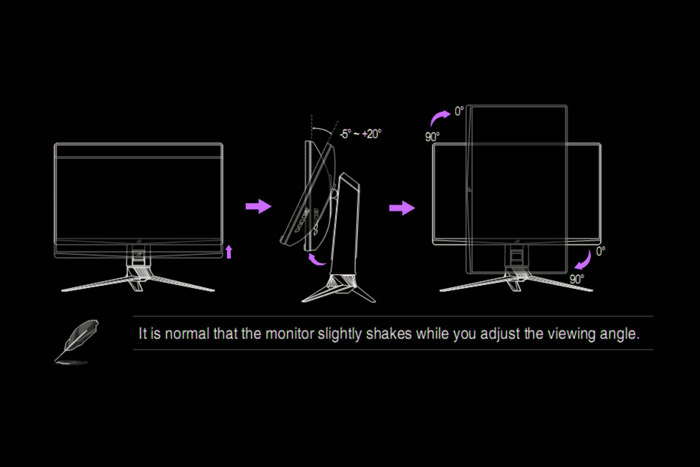
Và phần đặc biệt nhất trong ngôn ngữ thiết kế của chiếc màn hình máy tính ASUS ROG Strix XG279Q-G GUNDAM EDITION này, chính là khả năng xoay dọc linh động. Các bạn có thể dễ dàng chuyển đổi tư thế của chiếc màn hình máy tính ASUS này từ chiều ngang sang chiều dọc theo một góc tiêu chuẩn dựng đứng 90 độ.

Đây chính là một trong những những tính năng thiết kế vô cùng độc đáo chỉ xuất hiện ở những chiếc màn hình máy tính cao cấp thật sự. Lúc này, hình ảnh khung màn không những chuyển từ chiều ngang sang chiều dọc mà ngay cả toàn bộ chức năng tiện ích của hệ thống màn hình cũng được thay đổi để phù hợp với tính năng xoay dọc này.

Chú ý: Để các bạn có thể xoay chuyển từ khung hình ngang sang khung hình dọc và ngược lại thì các bạn cần phải đẩy khung màn lên vị trí trí cao nhất và nâng ngửa nó lên cao nhất. Sau đó, các bạn sẽ tiến hành xoay khung màn từ vị trí hiện tại sang bên phải theo chiều kim đồng hồ với một góc tiêu chuẩn là 90 độ đến 270 độ.

Kết thúc phần đặc tính thiết kế, trước khi đến với phần mục hướng dẫn lắp đặt và hướng dẫn sử dụng, An Phát Computer xin điểm danh cho các bạn về một số khu vực quan trọng ở mặt sau của chiếc màn hình máy tính ASUS ROG Strix XG279Q-G GUNDAM EDITION này.

Khu vực đầu tiên ở mặt sau của chiếc màn hình máy tính ASUS ROG Strix XG279Q-G GUNDAM EDITION này, chính là khu vực thông số kỹ thuật cơ bản. Nó được đặt vào bên phải khung màn nơi gần với các cổng cắm tín hiệu màn hình. Ở khu vực này, các bạn có thể thấy được một số thông tin như là Made in China, Product No., Model No., Power, Serial No., Manufactured Date và cuối cùng là mã hiệu màn hình của nó R-R-MSQ-XG279.

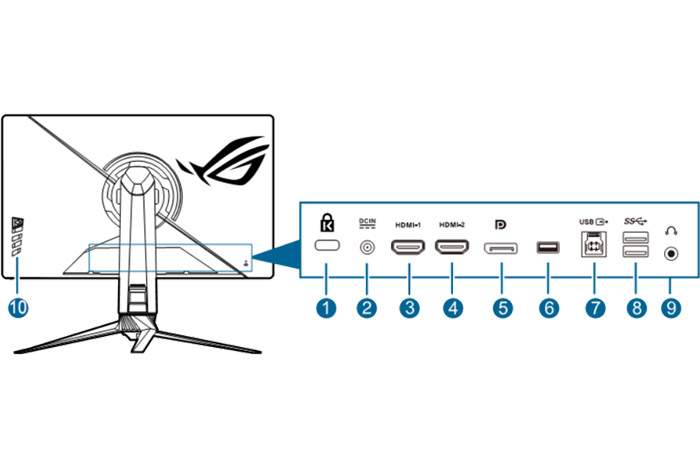
Khu vực thứ 2 ở mặt sau của ASUS ROG Strix XG279Q-G GUNDAM EDITION, chính là khu vực các cổng cắm kết nối. Nó được đặt vào ngay phía bên trên nơi gần với khu vực thông số kỹ thuật. Các cổng cắm của ASUS ROG Strix XG279Q-G GUNDAM EDITION bao gồm như sau.
. 1*DC-IN port
. 1*HDMI-1 port
. 1*HDMI-2 port
. 1*DisplayPort
. 1*USB Type-A (Service Only)
. 1*USB 3.0 downstream port
. 2*USB 3.0 ustream ports
. 1*Earphone jack
 Ngoài các cổng cắm kết nối tín hiệu màn hình ở trên, thì ASUS ROG Strix XG279Q-G GUNDAM EDITION còn cung cấp thêm cho các bạn một cổng khóa màn hình Kensington Lock Slot. Các bạn sẽ cần phải trang bị thêm cho mình một bộ khóa nếu muốn bảo vệ nó một cách an toàn.
Ngoài các cổng cắm kết nối tín hiệu màn hình ở trên, thì ASUS ROG Strix XG279Q-G GUNDAM EDITION còn cung cấp thêm cho các bạn một cổng khóa màn hình Kensington Lock Slot. Các bạn sẽ cần phải trang bị thêm cho mình một bộ khóa nếu muốn bảo vệ nó một cách an toàn.
 Ngoại trừ bộ khóa màn hình Kengsington mà các bạn sẽ cần phải trang bị thêm cho mình thì ASUS ROG Strix XG279Q-G GUNDAM EDITION cũng cung cấp đầy đủ cho các bạn khi mua chiếc màn hình máy tính này bao gồm 1*Power cord, 1*DP Cable, 1*HDMI Cable, 1*USB Cable và 1*Power Adapter.
Ngoại trừ bộ khóa màn hình Kengsington mà các bạn sẽ cần phải trang bị thêm cho mình thì ASUS ROG Strix XG279Q-G GUNDAM EDITION cũng cung cấp đầy đủ cho các bạn khi mua chiếc màn hình máy tính này bao gồm 1*Power cord, 1*DP Cable, 1*HDMI Cable, 1*USB Cable và 1*Power Adapter.

ASUS ROG Strix XG279Q-G GUNDAM EDITION cũng cho các bạn biết được thông số kỹ thuật chi tiết của củ nguồn này với chỉ số như sau.
INPUT: AC100-240V ~ 50-60Hz 1.5A
OUTPUT: +19.0V --- 4.74A 90.0W
 Cuối cùng, để các bạn có thể sử dụng được các cổng USB upstream này đồng thời, các bạn cần phải kết nối một sợi dây cáp có tên là USB downstream port có trong phụ kiện của ASUS ROG Strix XG279Q-G GUNDAM EDITION lúc đầu.
Cuối cùng, để các bạn có thể sử dụng được các cổng USB upstream này đồng thời, các bạn cần phải kết nối một sợi dây cáp có tên là USB downstream port có trong phụ kiện của ASUS ROG Strix XG279Q-G GUNDAM EDITION lúc đầu.
Hướng Dẫn Lắp Đặt
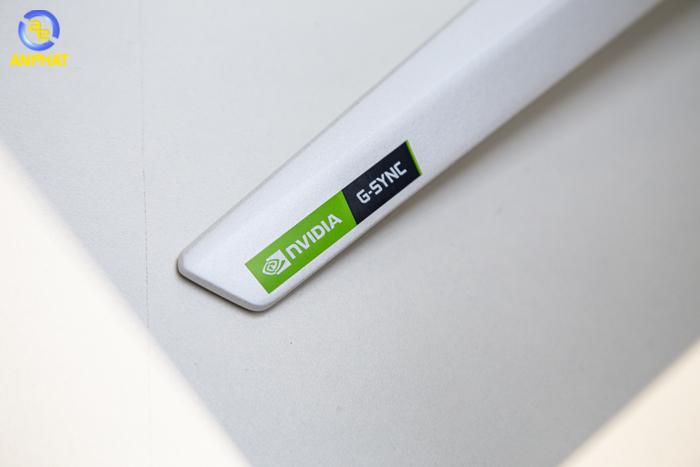
Bước 1: Sau khi các bạn đã mở hộp sản phẩm màn hình máy tính ASUS ROG Strix XG279Q-G GUNDAM EDITION, các bạn sẽ thấy rằng chiếc màn hình máy tính 27.0 inch này vẫn chưa được lắp đặt hoàn chỉnh chân đế.

Bước 2: Các bạn lật khung Màn hình ASUS ROG Strix XG279Q-G GUNDAM EDITION xuống dưới mặt bàn. Sau đó, các bạn giữ chặt khu vực cổ chân phía trên và lắp chặt chuẩn khớp toàn bộ chân đế này vào vị trí bên dưới cổ chân như ở hình trên.

Bước 3: Tiếp theo, các bạn đưa từ từ toàn bộ miếng phủ hình chiếu đèn LED (LED projection cover) này vào vị trí chốt lẫy ở ngay bên dưới khu vực chân đế. Hệ thống màn hình máy sẽ chiếu sáng hình ảnh Logo ASUS xuống dưới mặt bàn ngay sau khi các bạn kích hoạt chức năng Lighting Effect (LIGHT IN MOTION) trong danh mục điều khiển.

Bước 4: Cuối cùng, các bạn kết nối các dây tín hiệu cần thiết từ máy tính đến chiếc màn hình này và luồn dây của nó qua đây.

Bước 5: Kết thúc hạng mục hướng dẫn lắp đặt màn hình máy tính ASUS ROG Strix XG279Q-G GUNDAM EDITION, các bạn hãy đậy nắp bao phủ cổng cắm này vào khu vực bên dưới màn hình để hoàn thiện nó một cách chuẩn chỉ nhất.

Ngoài ra, nếu các bạn có sở thích muốn thay đổi hình chiếu đèn LED Logo ASUS này thì các bạn có thể thay đổi tấm phim (Film Cover) có sẵn trong phụ kiện của chiếc màn hình máy tính ASUS ROG Strix XG279Q-G GUNDAM EDITION.
Hướng Dẫn Sử Dụng

Sau khi các bạn đã lắp đặt thành công chiếc màn hình ASUS ROG Strix XG279Q-G GUNDAM EDITION này rồi. Bây giờ An Phát Computer sẽ hướng dẫn các sử dụng và thiết lập chức năng màn hình một cách hoàn thiện nhất và đầy đủ nhất.

Hầu hết các chức năng điều chỉnh của chiếc màn hình ASUS ROG Strix này đều tập trung ở các phím bấm chức năng ở ngay phía sau góc dưới bên phải. Nó bao gồm 1 phím điều khiển tổng thể với 5 hướng Click khác nhau cùng với 4 phím điều khiển riêng biệt bên dưới.
. 5-way button: OSD menu
. Cancel button: Exit OSD menu
. Shortcut 1 button: GamePlus (Default)
. Shortcut 2 button: GameVisual (Default)
. Power button/power indicator: Turn monitor on/off

MENU
~Gimming
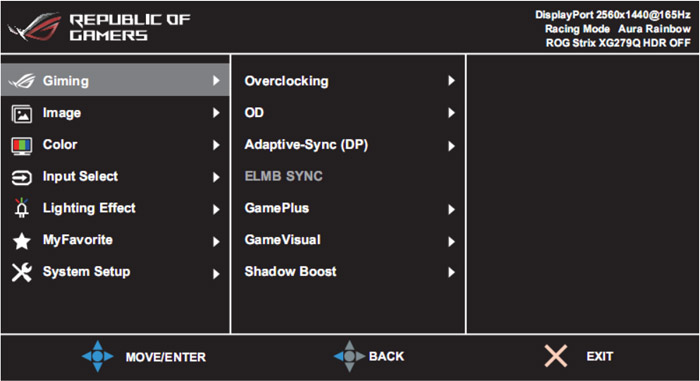
+Overclocking
.On: Chức năng này được sử dụng để thiết lập tùy chỉnh tốc độ làm tươi màn hình.
.Max Refresh Rate: Nó cho phép các bạn lựa chọn tốc độ làm tươi màn hình (Refresh Rate) từ 60Hz đến 170Hz ở độ phân giải QWHD [2560*1440]. Chức năng này chỉ được phép áp dụng khi các bạn sử dụng cổng cắm kết nối DisplayPort với phiên bản tiêu chuẩn DisplayPort 1.2+HDR.
+OD
Chức năng này được sử dụng để tăng cường thời gian phản hồi cấp độ màu xám của tầm nền hiển thị màn hình. Các bạn sẽ không thể được chức năng này này khi chức năng ELMB SYNC (Extreme Low Motion Blur) đang được kích hoạt.
+Adaptive-Sync (DP)
Chức năng này được sử dụng để đồng bộ hóa giữa đầu nguồn đồ họa (Graphics source) với tốc độ làm tươi màn hình (Refresh rate) dựa trên tỉ lệ nội dung khung hình tiêu chuẩn để tăng cường hiệu năng hoạt động. Adaptive-Sync (DP) sẽ được kích hoạt trong mức tần số từ 48Hz đến 144Hz với chuẩn cắm HDMI và từ 48Hz đến 170Hz với chuẩn cắm DisplayPort.
+ELMB SYNC
Chức năng này sẽ được sử dụng để loại bỏ các vết xé màn hình (Screen tearing), giảm thiểu bóng ma (Reduce ghosting) và bóng mờ chuyển động (Motion blur) trong quá trình giải trí với những trò chơi đặc thù. Chức năng này sẽ được kích hoạt khi chức năng Adaptive-Sync (DP) đã được khởi động từ trước.
+GamePlus
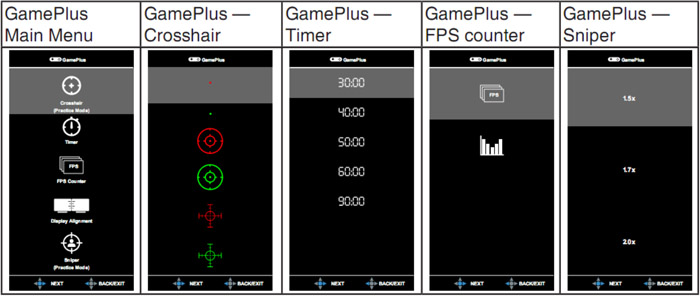
+GameVisual
.Scenery Mode: Chế độ hiển thị màn hình này chính là sự lựa chọn tốt nhất để phô diễn hình ảnh phong cảnh thông qua công nghệ GameVisual Video intelligence Technology.
.Racing Mode: Chế độ hiển thị màn hình này chính là sự lựa chọn tốt nhất để giải trí với những thể loại trò chơi đua xe thông qua công nghệ GameVisual Video intelligence Technology.
.Cinema Mode: Chế độ hiển thị màn hình này chính là sự lựa chọn tốt nhất để xem phim truyền hình, chiếu rạp thông qua công nghệ GameVisual Video intelligence Technology.
.RTS/RPG Mode: Chế độ hiển thị màn hình này chính là sự lựa chọn tốt nhất để giái trí với những thể loại trò chơi đặc thù theo dạng chiến lược và nhập vai RTS (Real-Time Strategy)/RPG (Role-Play Gaming) thông qua công nghệ GameVisual Video intelligence Technology.
.FPS Mode: Chế độ hiển thị màn hình này chính là sự lựa chọn tốt nhất để giải trí với những thể loại trò chơi đặc thù theo dạng tốc độ bắn súng FPS (First Personal Shooter) thông qua công nghệ GameVisual Video intelligence Technology.
.sRGB Mode: Chế độ hiển thị màn hình này chính là sự lựa chọn tốt nhất để cảm nhận được màu sắc hình ảnh và đồ họa đến từ máy tính cá nhân PCs.
.MOBA Mode: Chế độ hiển thị màn hình này chính là sự lựa chọn tốt nhất để giải trí với những thể loại trò chơi đặc thù theo dạng chiến trường trực tuyến MOBA (Multiplayer Online Battle Arena) thông qua công nghệ GameVisual Video intelligence Technology.
.User Mode: Chế độ hiển thị màn hình này được thiết lập để người dùng có thể tùy ý điều chỉnh màu sắc tự do.
Note:
Trong chế độ hiển thị hình ảnh Racing Mode/MOBA Mode, chức năng điều chỉnh màu sắc ASCR và Saturation sẽ không được phép thiết lập.
Trong chế độ hiển thị hình ảnh RGB mode, chức năng điều chỉnh màu sắc Color Temp., Brightness, Contrast, ASCR, Saturation, Gamma sẽ không được phép thiết lập.
Trong chế độ hiển thị hình ảnh Scenery/Cinema, chức năng điều chỉnh màu sắc Gamma sẽ không được phép thiết lập.
+Shadow Boost
Chức năng này được sử dụng để tăng cường màu sắc đen tối cho hình ảnh hiển thị trên màn hình theo 4 cấp độ chỉ số Gamma từ Level 0, Level 1, Level 2 cho tới Level 3. Lúc nãy, những hình ảnh và vật thể đen tối trên màn hình sẽ được nhìn thấy dễ dàng và rõ nét hơn.
~Image
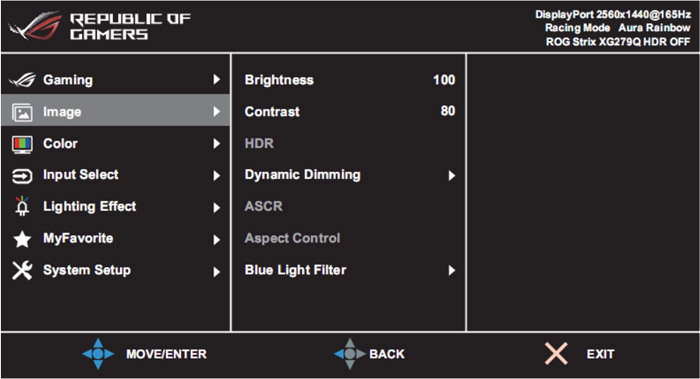
+Brightness
Chức năng này được sử dụng để điều chỉnh ánh sáng màn hình theo chỉ số từ 0 đến 100 (1 đơn vị mỗi lần tăng/giảm).
+Contrast
Chức năng này được sử dụng để điều chỉnh tương phản màn hình theo chỉ số từ 0 đến 100 (1 đơn vị mỗi lần tăng/giảm).
+HDR
Chức năng này được sử dụng để kích hoạt chế độ tương phản động chất lượng cao (High Dynamic Contrast) theo trạng thái có sẵn ASUS Gaming HDR và ASUS Cinema HDR.
.ASUS Gaming HDR: Chức năng này được sử dụng để kích hoạt trạng thái HDR trong môi trường hiển thị hình ảnh Gaming.
.ASUS Cinema HDR: Chức năng này được sử dụng để kích hoạt trạng thái HDR trong môi trường hiển thị hình ảnh Cinema.
+Dynamic Dimming
Chức năng này được sử dụng để đồng bộ hóa với nội dung trong khi thay đổi mật độ tương phản của màn hình để thực hiện tính năng làm mờ động của đèn nền.
+ASCR: (On/Off)
Chức năng này được sử dụng để kích hoạt hoặc vô hiệu tỉ lệ tương phản thông minh độc quyền của hãng (ASUS Smart Contrast Ratio).
+Aspect Control
Chức năng này được sử dụng để thay đổi ti lệ khung hình hiển thị hình ảnh màn hình theo 3 chế độ Full, 4:3 và 16:9 (24”W). Tỉ lệ khung hình 16:9 (24”W) sẽ không xuất hiện nếu các bạn đang kích hoạt chức năng Adaptive-Sync (DP).
+Blue Light Filter
Chức năng này được sử dụng để kích hoạt bộ lọc ánh sáng màu xanh theo 5 cấp độ từ Level 0 đến Level 4.
.Level 0: Bộ lọc ánh sáng màu xanh không được kích hoạt.
.Level 1-4: Bộ lọc ánh sáng màu xanh sẽ ít bị tán xạ hơn khi các bạn lựa chọn cấp độ càng cao. Khi chức năng này được kích hoạt, chế độ hiển thị hình ảnh màn hình Racing Mode sẽ được tự động kích hoạt. Từ Level 1 đến Level 3, chức năng tùy chỉnh ánh sáng màn hình Brightness sẽ được kích hoạt. Riêng ở Level 4, chức năng tùy chỉnh ánh sáng màn hình Brightness sẽ bị hô hiệu. Và đặc biệt ở cấp độ này, nó được chứng nhận là bộ lọc ánh sáng màu xanh tiêu chuẩn an toàn TUV (TUV Low Blue Light Certification).
~Color
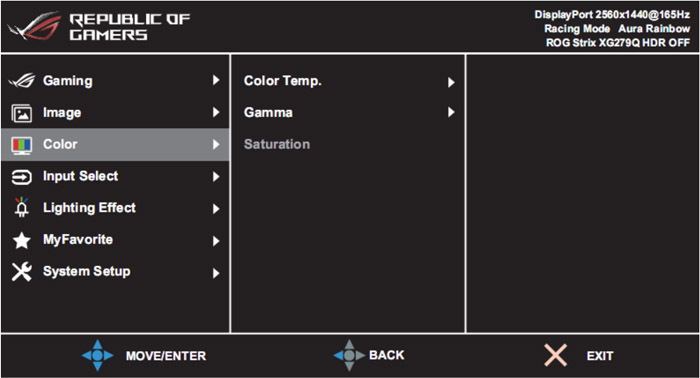
+Color Temp.
Chức năng này được sử dụng để điều chỉnh màu sắc hiển thị hình ảnh màn hình theo 4 trạng thái có sẵn Cool, Normal, Warm và User Mode.
+Gamma
Chức năng này được sử dụng để điều chỉnh màu sắc hiển thị màn hình theo chỉ số tông màu Gamma 2.5, 2.2 hoặc 1.8.
+Saturation
Chức năng này được sử dụng để điều chỉnh màu sắc hiển thị màn hình theo chỉ số tông màu bão hòa từ 0 đến 100 (1 đơn vị mỗi lần tăng/giảm).
~Input Select
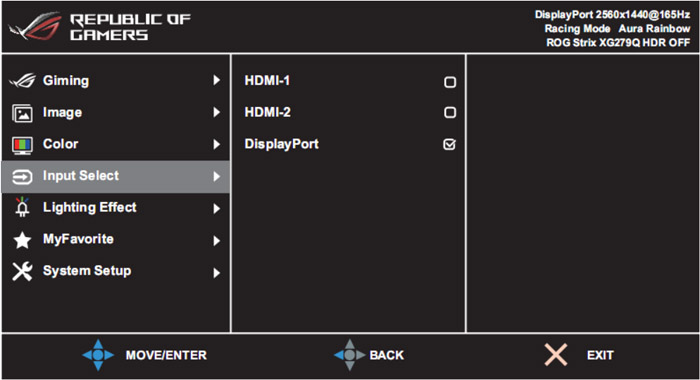
Chức năng này được sử dụng để lựa chọn cổng cắm tín hiệu đầu vào kết nối từ thiết bị máy tính đến màn hình ASUS ROG Strix này bao gồm HDMI-1, HDMI-2 và DisplayPort.
~Lighting Effect

+Aura Sync: (On/Off)
Chức năng này được sử dụng để kích hoạt hoặc vô hiệu hệ thống đồng bộ hiệu ứng ánh sáng đèn LED (Aura RGB) cùng với các thiết bị được phép hỗ trợ.
+Aura RGB
Chức năng này được sử dụng để kích hoạt và lựa chọn hiệu ứng ánh sáng đèn LED theo 6 chế độ có sẵn Rainbow, Color Cycle, Static, Breathing, Strobing và OFF. Ngoài ra các bạn cũng có thể thay đổi thủ công màu sắc của 3 trạng thái Static, Breathing và Strobing theo đơn màu R/G/B/C/M/Y.
+LIGHT IN MOTION
Chức năng này được sử dụng để lựa chọn cấp độ ánh sáng ở phần chân đế theo 4 cấp độ khác nhau từ Level 0 đến Level 3. Level 0 là trạng thái ánh sáng không được kích hoạt.
~MyFavorite
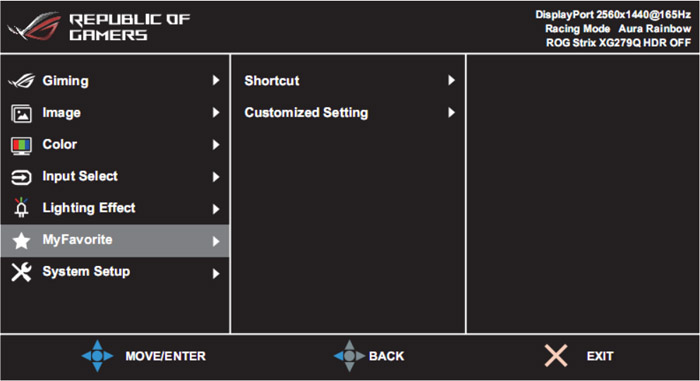
+Shortcut
Chức năng này được sử dụng để thiết lập tùy chọn phím tắt cho 4 phím bấm Control Menu bên ngoài theo Shortcut1 và Shortcut2.
.Shortcut1: GamePlus
User Mode/Brightness/Contrast/HDR/Blue Light Filter/Color Temp./Volume
.Shortcut2: GameVisual
User Mode/Brightness/Contrast/HDR/Blue Light Filter/Color Temp./Volume
+Customized Setting
Chức năng này được sử dụng để lưu trữ hoặc tải lại (Loads/Saves) tất cả thiết lập trước đó trong màn hình.
~System Setup
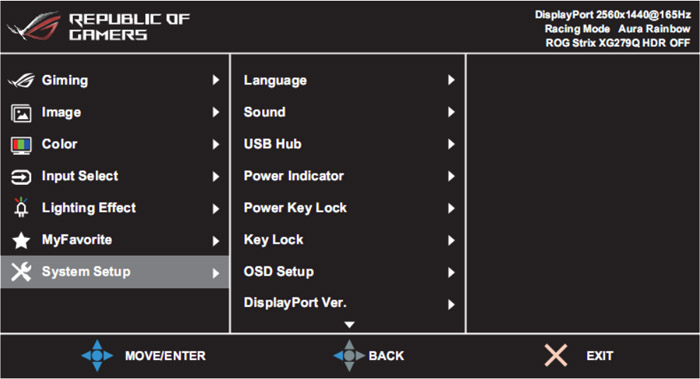
+Language
Chức năng này được sử dụng để lựa chọn ngôn ngữ hiển thị hệ thống điều khiển của màn hình bao gồm Tiếng Anh (English) và 20 ngôn ngữ ngoại quốc.
+Sound
Chức năng này được sử dụng để điều chỉnh âm lượng trong hệ thống âm thanh của màn hình.
.Volume: Điều chỉnh âm lượng theo chỉ số từ 0 đến 100 (1 đơn vị mỗi lần tăng/giảm).
.Mute: Kích hoạt hoặc vô hiệu âm thanh tạm thời ngay cả khi ứng dụng giải trí của các bạn vẫn đang được sử dụng.
+USB Hub
Chức năng này được sử dụng để kích hoạt hoặc vô hiệu cổng cắm USB Hub ngay cả khi màn hình đang ở chế độ chờ đợi (Standby Mode).
+Power Indicator
Chức năng này được sử dụng để kích hoạt hoặc vô hiệu đèn LED biểu thị nguồn điện.
+Power Key Lock
Chức năng này được sử dụng để kích hoạt hoặc vô hiệu hệ thống bộ khóa nút phím bên ngoài màn hình.
+Key Lock
Chức năng này được sử dụng để gỡ bỏ toàn bộ nút phím đang bị khóa chặt.
+OSD Setup
Chức năng này được sử dụng để thiết lập thời gian hiển thị hệ thống điều khiển từ 10 giây đến 120 giây. Nó cho phép các bạn kích hoạt hoặc vô hiệu chứng năng DDC/CI. Và đồng thời, nó cũng cho phép các bạn thiết lập điều chỉnh hệ thống điều khiển từ trạng thái mờ đục sang trong suốt.
+DisplayPort Ver.
Chức năng này được sử dụng để lựa chọn phiên bản chuẩn cắm tương thích giữa màn hình máy tính và đồ họa tích hợp. Các bạn có thể lựa chọn giữa phiên bản chuẩn cắm DisplayPort 1.1 và DisplayPort 1.2+HDR.
+Information
Chức năng này được sử dụng để hiển thị toàn bộ thông tin màn hình.
+All Reset
Chức năng này được sử dụng để khởi động lại toàn bộ những thiết lập màn hình.
Thông Số Kỹ Thuật
 E.F.S.F: Lực Lượng Không Gian Liên Bang Trái Đất
E.F.S.F: Lực Lượng Không Gian Liên Bang Trái Đất
Display
Panel Size (inch) : 27
Aspect Ratio : 16:9
Display Viewing Area (H x V) : 596.74 x 335.66 mm
Display Surface : Non-Glare
Backlight Type : LED
Panel Type : IPS
Viewing Angle (CR≧10, H/V) : 178°/ 178°
Pixel Pitch : 0.233mm
Resolution : 2560x1440
Color Space (sRGB) : 130%
Color Space (DCI-P3) : 95%
Brightness (HDR, Peak) : 400 cd/㎡
Brightness (Typ.) : 400cd/㎡
Contrast Ratio (Typ.) : 1000:1
ASUS Smart Contrast Ratio (ASCR) : 100000000:1
Display Colors : 16.7M
Response Time : 1ms(GTG)
Refresh Rate (Max) : 170Hz
HDR (High Dynamic Range) Support : HDR10
Dynamically Local Dimming : Yes
Flicker-free : Yes
Video Feature
Trace Free Technology : Yes
GameVisual : Yes
Color Temp. Selection : Yes(4 modes)
Gamma adjustment : Yes (Support Gamma 1.8/2.2/2.5)
Color Accuracy : △E< 2
GamePlus : Yes
HDCP : Yes
Extreme Low Motion Blur : Yes
ELMB Sync: Yes
VRR Technology : Adaptive Sync
GameFast Input technology : Yes
Shadow Boost : Yes
DisplayWidget : Yes
Low Blue Light : Yes
Multiple HDR Mode : Yes
Audio Feature
Speaker : Yes(2Wx2)
I/O Ports
DisplayPort 1.2 x 1
HDMI(v1.4) x 2
USB Hub : Yes(2 ports USB 3.0)
Earphone Jack : Yes
Signal Frequency
Digital Signal Frequency : HDMI: 23~230KHz (H) / 23~144Hz (V) DisplayPort: 30~222KHz (H) / 40~170Hz (V)
Power Consumption
Power Consumption : <29W
Power Off Mode : <0.5W
Power Saving Mode : <0.5W
Voltage : 100-240V, 50/60Hz
Mechanical Design
Tilt : Yes (+20° ~ -5°)
Swivel : Yes (+40° ~ -40°)
Height Adjustment : 0~120mm
Lighting effect : Aura Sync
Ambient Light Sensor : Yes
VESA Wall Mounting : 100x100mm
Kensington Lock : Yes
Dimensions
Phys. Dimension with Stand (W x H x D) : 611 x (422-542) x 270 mm
Phys. Dimension without Stand (W x H x D) : 611 x 367 x 82 mm
Box Dimension (W x H x D) : 711 x 271 x 481 mm
Weight
Net Weight with Stand : 7.0 Kg
Net Weight without Stand : 4.0 Kg
Gross Weight : 9.8 Kg
Accessories (vary by regions)
Acrylic LED light covers
DisplayPort cable
HDMI cable
Power adapter
Power cord
Quick start guide
USB 3.0 cable
Warranty Card
Compliance and Standards
TÜV Flicker-free
TÜV Low Blue Light
VESA DisplayHDR 400
➤ Nếu bạn có bất kỳ câu hỏi nào về chiếc màn hình máy tính ASUS ROG Strix XG279-G GUNDAM EDITION hãy để lại câu hỏi ngay bên dưới hoặc liên hệ ngay với đội ngũ chuyên viên tư vấn của An Phát Computer ngay nhé! Chúng tôi sẽ giúp bạn! (Hotline: 1900.0323 phím 6)
 Laptop Gaming - Đồ Họa
Laptop Gaming - Đồ Họa
 Laptop - Máy Tính Xách Tay
Laptop - Máy Tính Xách Tay
 PC Đồ Họa, Thiết Kế, AI
PC Đồ Họa, Thiết Kế, AI
 Bàn phím, Chuột - Gaming Gear
Bàn phím, Chuột - Gaming Gear
 Linh Kiện Máy Tính
Linh Kiện Máy Tính
 Màn Hình Máy Tính
Màn Hình Máy Tính
 Máy Tính Đồng Bộ - Máy Chủ
Máy Tính Đồng Bộ - Máy Chủ
 Thiết bị văn phòng & Phần mềm
Thiết bị văn phòng & Phần mềm
 Cooling, Tản nhiệt
Cooling, Tản nhiệt
 Laptop Gaming - Đồ Họa
Laptop Gaming - Đồ Họa
 Laptop - Máy Tính Xách Tay
Laptop - Máy Tính Xách Tay
 PC Đồ Họa, Thiết Kế, AI
PC Đồ Họa, Thiết Kế, AI
 Bàn phím, Chuột - Gaming Gear
Bàn phím, Chuột - Gaming Gear
 Linh Kiện Máy Tính
Linh Kiện Máy Tính
 Màn Hình Máy Tính
Màn Hình Máy Tính
 Máy Tính Đồng Bộ - Máy Chủ
Máy Tính Đồng Bộ - Máy Chủ
 Thiết bị văn phòng & Phần mềm
Thiết bị văn phòng & Phần mềm
 Cooling, Tản nhiệt
Cooling, Tản nhiệt


















 Ngay sau đây, An Phát Computer sẽ tiến hành mở hộp để các bạn chiêm ngưỡng cực phẩm công nghệ có một không hai này nhé.
Ngay sau đây, An Phát Computer sẽ tiến hành mở hộp để các bạn chiêm ngưỡng cực phẩm công nghệ có một không hai này nhé.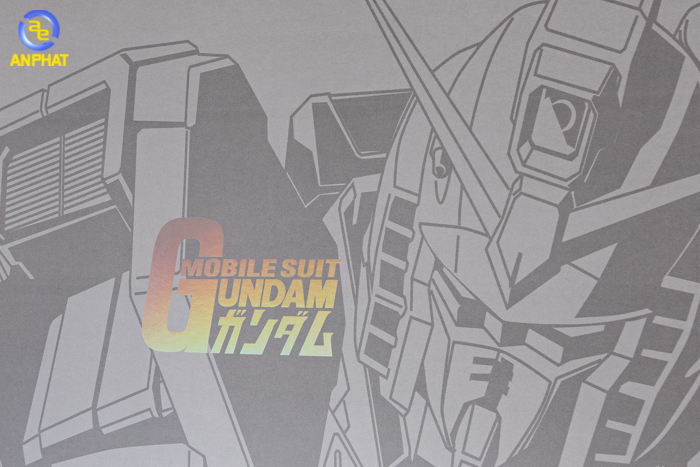 Vỏ hộp của chiếc màn hình máy tính ASUS ROG Strix XG279Q-G GUNDAM EDITION này được thiết kế theo phong cách cực kỳ “Mobile Suit Gundam” với 3 tông màu chủ đạo trắng, xanh và xám.
Vỏ hộp của chiếc màn hình máy tính ASUS ROG Strix XG279Q-G GUNDAM EDITION này được thiết kế theo phong cách cực kỳ “Mobile Suit Gundam” với 3 tông màu chủ đạo trắng, xanh và xám. Và nếu các bạn vẫn chưa được biết thế hệ người máy chiến đấu Mobile Suit Gundam trong phiên bản màn hình máy tính ASUS ROG Strix XG279Q-G GUNDAM EDITION này thì An Phát Computer xin phép giới thiệu đến các bạn về nó. Rằng đây chính là một trong những người máy chiến đấu đầu tiên Mobile Suit Gundam RX-78-2 được vận hành và điều khiển bởi đội trưởng Amuro Ray. Nó xuất hiện lần đầu tiên trong tập thứ 98 của DEATH BATTLE !, Optimus Prime VS Gundam.
Và nếu các bạn vẫn chưa được biết thế hệ người máy chiến đấu Mobile Suit Gundam trong phiên bản màn hình máy tính ASUS ROG Strix XG279Q-G GUNDAM EDITION này thì An Phát Computer xin phép giới thiệu đến các bạn về nó. Rằng đây chính là một trong những người máy chiến đấu đầu tiên Mobile Suit Gundam RX-78-2 được vận hành và điều khiển bởi đội trưởng Amuro Ray. Nó xuất hiện lần đầu tiên trong tập thứ 98 của DEATH BATTLE !, Optimus Prime VS Gundam. Ngoài những thông tin về thế hệ người máy chiến đấu Mobile Suit Gundam RX-78-2 ở trên thì chiếc màn hình máy tính ASUS ROG Strix XG279Q-G GUNDAM EDITION này cũng cho các bạn biết thêm về rất nhiều công nghệ đặc trưng ấn tượng bao gồm WQHD [2560 x 1440], Overlock to
Ngoài những thông tin về thế hệ người máy chiến đấu Mobile Suit Gundam RX-78-2 ở trên thì chiếc màn hình máy tính ASUS ROG Strix XG279Q-G GUNDAM EDITION này cũng cho các bạn biết thêm về rất nhiều công nghệ đặc trưng ấn tượng bao gồm WQHD [2560 x 1440], Overlock to  Hình ảnh đầu tiên ngay trước mắt các bạn chính là chân dung thực tế của chiếc
Hình ảnh đầu tiên ngay trước mắt các bạn chính là chân dung thực tế của chiếc 
 ASUS ROG Strix XG279Q-G GUNDAM EDITION không chỉ mang trong một thiết kế hiện đại, đẳng cấp và ấn tượng theo phong cách Mobile Suit Gundam mà nó còn sở hữu đầy đủ tính năng công nghệ lẫn tiện ích sử dụng kế thừa từ phiên bản màn hình máy tính ASUS ROG Strix XG279Q-G truyền thống. Chính vì vậy mà ASUS ROG Strix XG279Q-G được liệt kê vào trong danh sách Top 5
ASUS ROG Strix XG279Q-G GUNDAM EDITION không chỉ mang trong một thiết kế hiện đại, đẳng cấp và ấn tượng theo phong cách Mobile Suit Gundam mà nó còn sở hữu đầy đủ tính năng công nghệ lẫn tiện ích sử dụng kế thừa từ phiên bản màn hình máy tính ASUS ROG Strix XG279Q-G truyền thống. Chính vì vậy mà ASUS ROG Strix XG279Q-G được liệt kê vào trong danh sách Top 5  Toàn bộ phần vỏ bên ngoài của chiếc màn hình máy tính ASUS ROG Strix XG279Q-G GUNDAM EDITION này được đúc kết bằng nhựa cứng chắc chắn với 3 tông màu chủ đạo là trắng, xanh và xám. Còn phần khung vỏ bên trong và phần khung chân bên ngoài được cấu tạo từ thành phần kim loại nguyên khối siêu dày với bề mặt được phủ kín sơn trắng tráng mịn tuyệt đẹp. Trông nó như một bộ giáp kiên cố của một người máy chiến đấu Mobile Suit Gundam thực thụ vậy.
Toàn bộ phần vỏ bên ngoài của chiếc màn hình máy tính ASUS ROG Strix XG279Q-G GUNDAM EDITION này được đúc kết bằng nhựa cứng chắc chắn với 3 tông màu chủ đạo là trắng, xanh và xám. Còn phần khung vỏ bên trong và phần khung chân bên ngoài được cấu tạo từ thành phần kim loại nguyên khối siêu dày với bề mặt được phủ kín sơn trắng tráng mịn tuyệt đẹp. Trông nó như một bộ giáp kiên cố của một người máy chiến đấu Mobile Suit Gundam thực thụ vậy. Chính vì vậy mà trong lượng của chiếc màn hình máy tính ASUS ROG Strix XG279Q-G GUNDAM EDITION này có tổng cân nặng là 7.0 Kg. Trong đó trong lượng của riêng phần màn hình là 4.0 Kg. Còn phần khung chân của nó có trọng lượng là 3.0 Kg.
Chính vì vậy mà trong lượng của chiếc màn hình máy tính ASUS ROG Strix XG279Q-G GUNDAM EDITION này có tổng cân nặng là 7.0 Kg. Trong đó trong lượng của riêng phần màn hình là 4.0 Kg. Còn phần khung chân của nó có trọng lượng là 3.0 Kg. Không những thế, các bạn còn có thể nâng ngửa và hạ thấp khung màn này theo một góc tiêu chuẩn để điều chỉnh phù hợp với mắt nhìn và áng sáng trong căn phòng của các bạn. Nó cho phép các bạn hạ khung màn xuống một góc thấp vừa đủ là -5 độ (85) và đẩy khung màn lên rất cao với một góc chéo là +20 độ (110). Ngoài ra, các bạn còn có thể nâng lên, hạ xuống khung màn đó theo khoảng cách tối đa lên tới 120 mm và xoay trái, xoay phải khung màn theo một góc chéo mỗi bên lên tới 40 độ.
Không những thế, các bạn còn có thể nâng ngửa và hạ thấp khung màn này theo một góc tiêu chuẩn để điều chỉnh phù hợp với mắt nhìn và áng sáng trong căn phòng của các bạn. Nó cho phép các bạn hạ khung màn xuống một góc thấp vừa đủ là -5 độ (85) và đẩy khung màn lên rất cao với một góc chéo là +20 độ (110). Ngoài ra, các bạn còn có thể nâng lên, hạ xuống khung màn đó theo khoảng cách tối đa lên tới 120 mm và xoay trái, xoay phải khung màn theo một góc chéo mỗi bên lên tới 40 độ.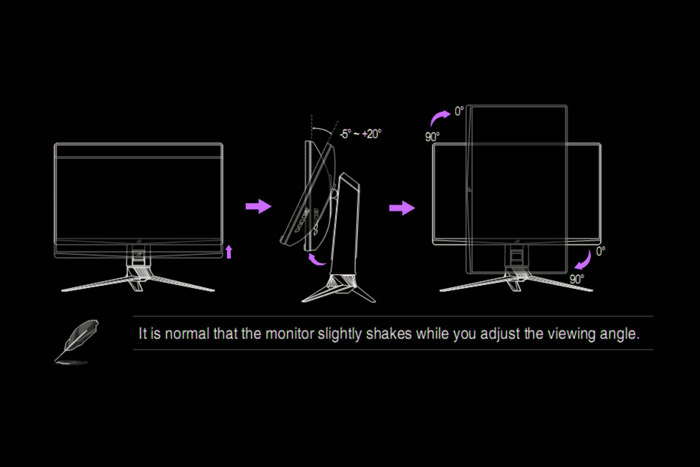





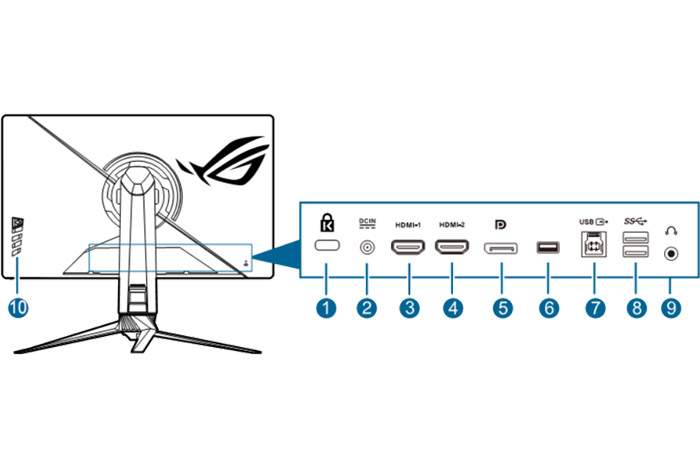
 Ngoài các cổng cắm kết nối tín hiệu màn hình ở trên, thì ASUS ROG Strix XG279Q-G GUNDAM EDITION còn cung cấp thêm cho các bạn một cổng khóa màn hình Kensington Lock Slot. Các bạn sẽ cần phải trang bị thêm cho mình một bộ khóa nếu muốn bảo vệ nó một cách an toàn.
Ngoài các cổng cắm kết nối tín hiệu màn hình ở trên, thì ASUS ROG Strix XG279Q-G GUNDAM EDITION còn cung cấp thêm cho các bạn một cổng khóa màn hình Kensington Lock Slot. Các bạn sẽ cần phải trang bị thêm cho mình một bộ khóa nếu muốn bảo vệ nó một cách an toàn. Ngoại trừ bộ khóa màn hình Kengsington mà các bạn sẽ cần phải trang bị thêm cho mình thì ASUS ROG Strix XG279Q-G GUNDAM EDITION cũng cung cấp đầy đủ cho các bạn khi mua chiếc màn hình máy tính này bao gồm 1*Power cord, 1*DP Cable, 1*HDMI Cable, 1*USB Cable và 1*Power Adapter.
Ngoại trừ bộ khóa màn hình Kengsington mà các bạn sẽ cần phải trang bị thêm cho mình thì ASUS ROG Strix XG279Q-G GUNDAM EDITION cũng cung cấp đầy đủ cho các bạn khi mua chiếc màn hình máy tính này bao gồm 1*Power cord, 1*DP Cable, 1*HDMI Cable, 1*USB Cable và 1*Power Adapter.
 Cuối cùng, để các bạn có thể sử dụng được các cổng USB upstream này đồng thời, các bạn cần phải kết nối một sợi dây cáp có tên là USB downstream port có trong phụ kiện của ASUS ROG Strix XG279Q-G GUNDAM EDITION lúc đầu.
Cuối cùng, để các bạn có thể sử dụng được các cổng USB upstream này đồng thời, các bạn cần phải kết nối một sợi dây cáp có tên là USB downstream port có trong phụ kiện của ASUS ROG Strix XG279Q-G GUNDAM EDITION lúc đầu.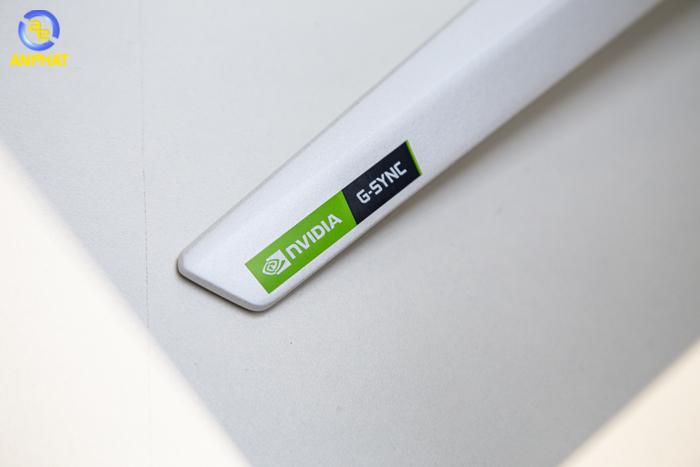








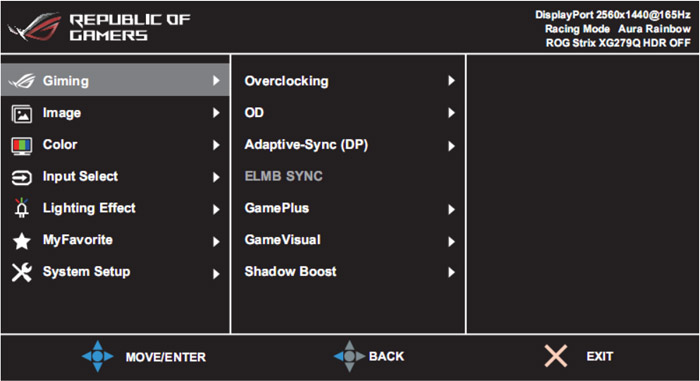
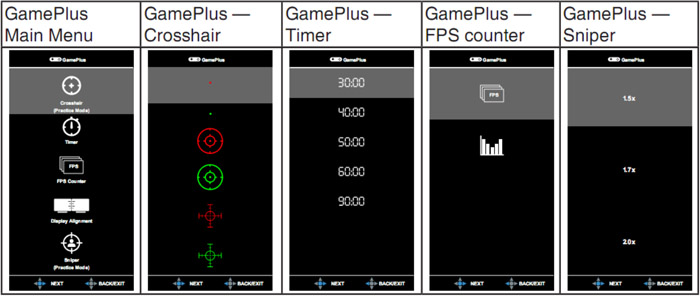
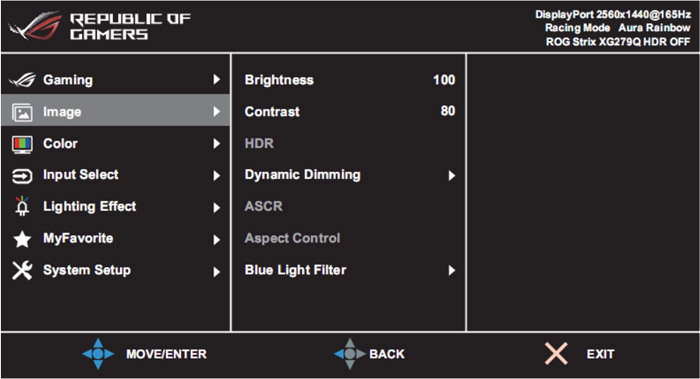
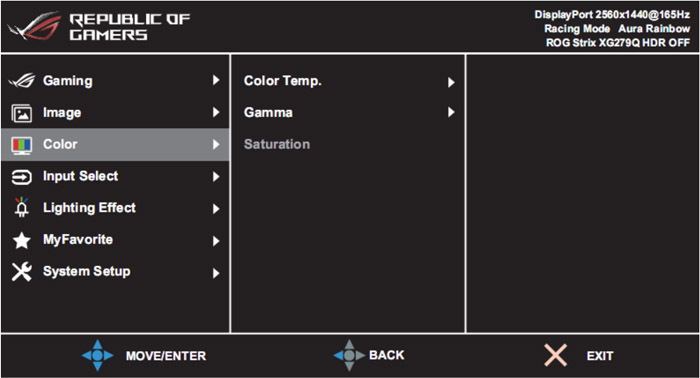
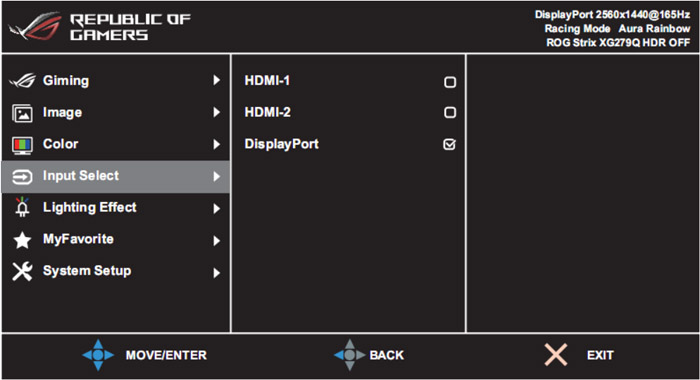

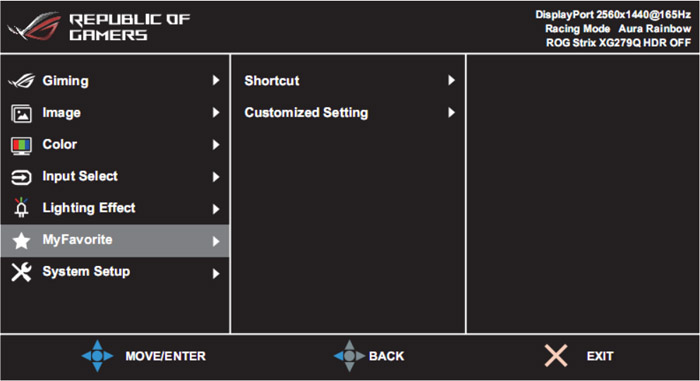
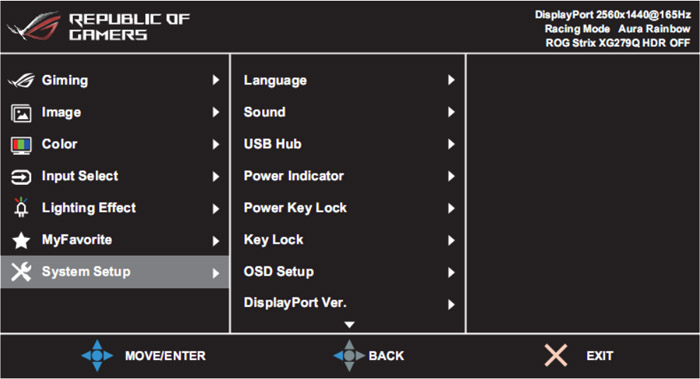
 E.F.S.F: Lực Lượng Không Gian Liên Bang Trái Đất
E.F.S.F: Lực Lượng Không Gian Liên Bang Trái Đất

























ĐÁNH GIÁ VÀ BÌNH LUẬN
Màn hình này to vậy mà vẫn dùng củ sạc Mini nhỉ ?
An Phát PC xin chào ! Đa phàn hệ thống màn hình máy tính bây giờ đều được thiết kế tối ưu bảng mạch và tấm nền bên trong. Nên đa phần chúng đều thuộc vào dạng màn hình tiết kiệm điện năng.
Mình nghe nói hãng tung ra cả phiên bản TUF Zaku cũng thuộc loại Gundam phải không Ad ?
An Phát PC xin chào ! Đúng rồi bạn nhé ! Trong lần ra mắt Gundam Series lần này thì màn hình TUF Zaku là phiên bản thấp hơn so với XG279-G. Hiện tại sản phẩm cũng đang được bán ra tại An Phát Computer
https://www.anphatpc.com.vn/man-hinh-may-tinh-asus-tuf-gaming-vg27aqgl1a-zaku-ii-edition-27-inch-2k-ips-170hz.html
Ký hiệu ESFS của con này ở trên kia là gì vậy bạn ?
An Phát PC xin chào ! ESFS chỉ là ký hiệu của tổ chức trong Gundam Series thôi ạ. Nó nghĩa là Lực Lượng Không Gian Liên Bang Trái Đất.
Con này có loa không Ad ?
An Phát PC xin chào ! Màn hình máy tính Asus ROG Strix XG279Q-G GUNDAM EDITION có ở hữu hệ thống âm thanh 2 loa Stereo công suất 2x2W nha bạn !